متطلبات تشغيل ويندوز 11 : تعرف هل جهازك قادر على تشغيل الوين…
متطلبات تشغيل ويندوز 11 : تعرف هل جهازك قادر على تشغيل الويندوز الجديد
متطلبات تشغيل ويندوز 11 : تعرف هل جهازك قادر على تشغيل الويندوز الجديد
متطلبات تشغيل ويندوز 11 : تعرف هل جهازك قادر على تشغيل الويندوز الجديد
أيضاً سوف تلاحظون أن زر قائمة “ابدأ” أصبح في منتصف الشاشة من الأسفل وهناك تغيير جذري على شكل شريط المهام والذي أصبح شبيه للغاية بشريط مهام نظام MacOS ونظام ChromeOS ، بالإضافة إلى ذلك هناك تغيير ملحوظ طراً على مركز الأحداث “Action Center” والذي تم محاذاته إلى اليسار بدلاً من المكان المعتاد لزر قائمة ابدأ، يمكنك اعتبار مركز الأحداث أنه يأخذ نفس مظهر وهيكل قائمة ابدأ القديمة مع تقسيمه إلى قسمين ، والآن سوف ننتقل إلى الجزء الأكثر أهمية وهو معرفة مواصفات الحد الأدنى من متطلبات تشغيل نظام ويندوز 11 .
متطلبات نظام تشغيل ويندوز 11
للأسف الشديد هناك العديد من القيود الجديدة التي فرضتها مايكروسوفت على المستخدمين من أجل القدرة على تشغيل نظام ويندوز 11 ومن أهمها ضرورة وجود شريحة TPM 2.0 سواء بالمعالج المركزي أو باللوحة الأم ولكن في الحقيقة هناك العديد من الاختلافات الأخرى التي طرأت على نظام التشغيل الجديد واليكم متطلبات التشغيل الحد الأدني المطلوبة .
- المعالج المركزي: معالج مركزي بنواة 64 بت يحتوي على أنوية ثنائية أو أكثر ويعمل بتردد 1 جيجاهرتز على الأقل .
- ذاكرة الوصول العشوائي: 4 جيجابايت رام أو أكثر.
- سعة التخزين: 64 جيجابايت لنظام التشغيل.
- برنامج النظام: جهاز يعمل بواجهة برنامج UEFI BIOS مع دعم Secure Boot.
- شريحة TMP: لابد من احتواء المنصة (المعالج المركزي أو اللوحة الأم) على شريحة Trusted Platform Module 2.0، سوف نتحدث عنها لاحقاً لأنها الجزء الأكثر جدلاً في متطلبات مايكروسوفت هذه المرة.
- المعالج الرسومي: لابد من وجود معالج رسومي يدعم مكتبة برامج DirectX 12.0 أو أحدث مع دعم برنامج تشغيل WDDM 2.0.
- شاشة العرض: لابد أن تكون شاشة العرض قياس 9 بوصة كحد أدنى بدقة عرض HD 720p.
- اتصال الإنترنت وحساب مايكروسوفت: يتطلب نظام ويندوز 11 ضرورة وجود حساب مايكروسوفت واتصال ثابت بالإنترنت أثناء عملية تعيين الويندوز لأول مرة على الجهاز.
من بين التغييرات الجديدة في ويندوز 11 التي تستحق الذكر أن الشركة أضافت تطبيق Microsoft Teams الخاص بمؤتمرات الفيديو داخل نظام ويندوز 11 وهي خطوة ذكية من أجل منافسة تطبيق Zoom وبعد اعتماد معظم شركات وجهات الأعمال على تطبيقات وخدمات البث المرئي عبر الإنترنت بعد مواجهة جائحة كورونا .
أيضاً من ناحية تعدد المهام فلقد أضافت الشركة ميزة Snap Layouts والتي تساعد المستخدمين وخاصة المصممين والمبرمجين من أصحاب شاشات العرض الواسع لأنه بضغطة زر واحدة سيكون من السهل تقسيم التطبيقات المفتوحة بالتوازي، هناك العديد من المزايا الأخرى الجديدة ولكن أهم المزايا التي نريد ذكرها هنا هي أنه أصبح من الممكن تثبيت وتشغيل تطبيقات أندرويد على نظام ويندوز 11 دون الحاجة لأي حلول خارجية مثل المحاكيات التي كنا نعتمد عليها، جدير بالذكر أن تطبيقات الاندرويد التي ستكون على المتجر هي من خلال متجر امازون وليس متجر جوجل بلاي .
ما الفرق بين متطلبات تشغيل ويندوز 10 وويندوز 11؟
مقارنة بسيطة توضح لكم الفروق بين متطلبات التشغيل بين نظامي ويندوز 10 و ويندوز 11 الجديد لتتمكن من معرفة اذا كنت تحتاج الي تحديث جهازك الحالي ام لا .
- المعالج المركزي: معالج مركزي بنواة 32 بت على عكس نظام ويندوز 11 الذي يشترط وجود معالج مركزي بنواة 64 بت.
- ذاكرة الوصول العشوائي: 1 جيجابايت، بينما نظام ويندوز 11 يتطلب 4 جيجابايت كحد أدنى وهو فرق ضخم بين متطلبات كلا النظامين.
- سعة التخزين: ويندوز 32 بت يتطلب سعة تخزين 16 جيجابايت، بينما ويندوز 64 بت يتطلب 20 جيجابايت، أما بالنسبة لويندوز 11 فهو يتطلب 64 جيجابايت أي أن الفرق تخطى 40 جيجابايت.
- برنامج النظام: نظام ويندوز 10 لا يشترط وجود برنامج بيوس بواجهة UEFI ولا يتطلب Secure Boot ولا حتى شريحة TPM.
- المعالج الرسومي: نظام ويندوز 10 كان يتطلب معالج رسومي يدعم مكتبة برامج DirectX 9.0 مع برنامج تشغيل WDDM 1.0 وهو فرق واضح بين متطلبات كلا النظامين.
- شاشة العرض: ويندوز 10 يتطلب أي شاشة بدقة عرض 800 × 600 بينما ويندوز 11 يشترط وجود شاشة قياسها 9 بوصة على أقل تقدير بدقة عرض 1280 × 720.
- اتصال الإنترنت: على عكس ويندوز 11، نظام ويندوز 10 لم يكن يشترط وجود اتصال ثابت بالإنترنت ولا يشترط حتى وجود حساب مايكروسوفت.
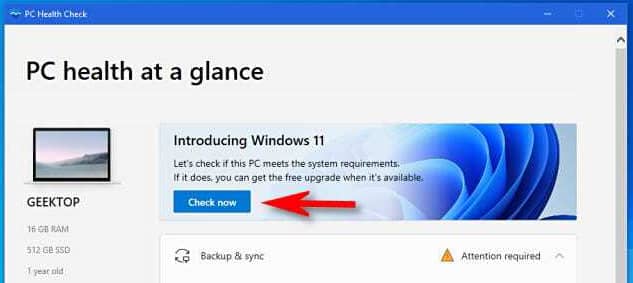
كيف تعرف هل جهازك قادر على تشغيل الويندوز 11؟
لحسن الحظ أن شركة مايكروسوفت أضافت ميزة القدرة على التحقق من توافق الأجهزة مع نظام التشغيل ويندوز 11 الجديد من خلال أداة PC Health Check والتي يمكنك تنزيلها مجاناً ( أضغط هنا ) ثم قم بتثبيتها ثم النقر على زر Check المتواجد بالتبويب الأزرق في قسم Introducing Windows 11 وسوف تحصل على رسالة باللغة الإنجليزية تفيد بما إذا كان جهازك قادر على تشغيل ويندوز 11 أم لا.
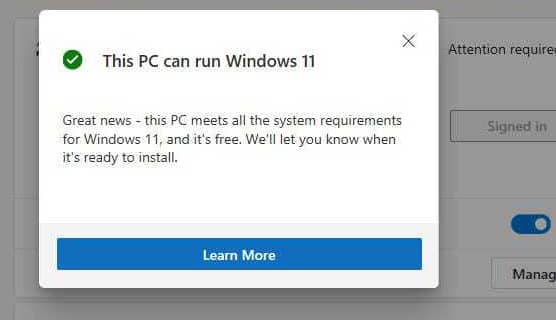
وإذا كان جهازك غير قادر على التشغيل سوف تحصل على رسالة This PC can’t run Windows 11 ويمكنك النقر على زر Learn More ليتم تحويلك إلى الصفحات الرسمية الخاصة بالدعم لتعرف ما هو السبب بالضبط في عدم توافق النظام الجديد مع مكونات جهازك.
• يمكنكم حل هذه المشكلة عبر متابعة مقال حل مشكلة This PC Can’t Run Windows 11 التي نوضح من خلالها الطرق الصحيحة لحل هذا المشكلة بكل سهولة .
لماذا رفعت مايكروسوفت من الحد الأدنى من متطلبات تشغيل ويندوز 11؟
للأسف الشديد، على الرغم أن نظام ويندوز 11 سيكون عبارة عن ترقية مجانية لأصحاب ويندوز 10 إلا أن شركة مايكروسوفت قررت رفع الحد الأدنى من متطلبات تشغيل ويندوز 11 وهذا ما جعل الملايين يكتشفون أنهم سيكونون غير قادرين على الاستفادة من النظام الجديد، نقطة الخلاف والجدل الكبرى تدور حول المعالجات المركزية بالتحديد، حيث اشترطت مايكروسوفت بضرورة احتواء الجهاز على معالج مركزي من الجيل الثامن أو أحدث من معالجات شركة إنتل، وبالنسبة لمعالجات شركة AMD فلابد من وجود معالجات Ryzen 2000 أو Athlon أو EPYC والمستندة على نواة Zen+ وهذه هي قائمة أجيال المعالجات المدعومة بالتفصيل:
معالجات شركة AMD المدعومة :
- AMD Ryzen 2000
- AMD Ryzen 3000
- AMD Ryzen 4000
- AMD Ryzen 5000
- AMD Ryzen Threadripper 2000
- AMD Ryzen Threadripper 3000
- AMD Ryzen Threadripper Pro 3000
- AMD EPYC 2nd Gen
- AMD EPYC 3rd Gen
معالجات شركة إنتل المدعومة :
- Intel 8th Gen Coffee Lake
- Intel 9th Gen Coffee Lake Refresh
- Intel 10th Gen Comet Lake
- Intel 11th Gen Rocket Lake
- Intel 11th Gen Tiger Lake
- Intel Xeon Skylake-SP
- Intel Xeon Cascade Lake-SP
- Intel Xeon Cooper Lake-SP
- Intel Xeon Ice Lake-SP
المشكلة كلها تكمن في شريحة Trusted Platform Module 2.0 والمعروفة باسم الوحدة النمطية للنظام الأساسي الموثوق به وهي عبارة عن شريحة إلكترونية مُدمجة في اللوحة الأم أو المعالجات المركزية التي ذكرناها للتو والتي من شأنها أن تزيد من قوة وصلابة نظام تشغيل ويندوز 11 على التصدي للهجمات الإلكترونية وفيروسات الفدية والبرامج الضارة، جنباً إلى جنب مع حماية وتشفير مفاتيح Registry نظام ويندوز 11 من عدم قدرة أي شخص على العبث بها دون صلاحية، حيث تشير إحصائيات شركة مايكروسوفت أن هناك أكثر من 83% من الشركات والمؤسسات التي تعرضت خلال الآونة الأخيرة للهجمات الإلكترونية والإصابة بفيروسات البرامج الثابتة “Firmware”.
ماذا تفعل لو كان جهازك يحتوي على إحدى المعالجات المركزية المدعومة ومع ذلك فشل الجهاز في التوافق مع ويندوز 11؟
إذا كان جهازك يحتوي على إحدى المعالجات المركزية المدعومة ومع ذلك حصلت على رسالة This PC can’t run Windows 11 والتي تفيد بأن الجهاز غير متوافق مع ويندوز 11 فهذا يعني أن هناك شيء خاطئ في برنامج البيوس BIOS الخاص بجهازك، حيث أفاد مدير المؤسسة وأمن الأنظمة في شركة مايكروسوفت ديفيد واتسون بأن جميع المعالجات المركزية التي تم تطويرها منذ 5 إلى 7 أعوام تحتوي بالفعل على شريحة أمان TMP 2.0 ولكن المشكلة أن هناك العديد من الأجهزة التي تعمل بنظام ويندوز 10 التي تحتاج لتفعيل شريحة TPM 2.0 يدوياً من داخل واجهة البيوس BIOS.
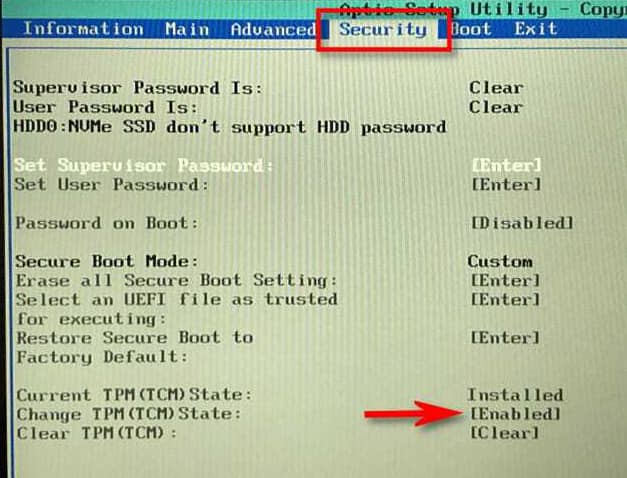
فإذا كان جهازك يحتوي على إحدى معالجات إنتل المدعومة قم بالبحث في برنامج البيوس عن خيار PTT والذي يكون متواجد غالباً بداخل قسم Secure Options في البيوس ثم تأكد من تفعيله، أما إذا كنت تمتلك إحدى معالجات AMD المدعومة فلابد من تفعيل خيار PSP fTPM من إعدادات البيوس وكذلك ينبغي التأكد من تفعيل Secure Boot من خيارات التبويت Boot أو ستجدها في خيارات Advanced من داخل البيوس.
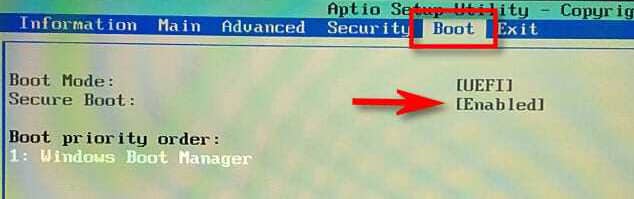
حتى هذه اللحظة نحن ليس لدينا علم ما هو المصير المحتوم على الأجهزة التي لا تحتوي على شريحة TPM 2.0 وهل لابد من وجود هذه الشريحة في المعالج المركزي أو اللوحة الأم بشكل افتراضي فقط، أم من الممكن شراؤها بشكل منفصل وتركيبها في اللوحة الأم، خاصة وأن سعر الشريحة ارتفع من 25$ دولار أمريكي إلى 200$ دولار أمريكي بين عشية وضحاها ولكن تؤكد شركة مايكروسوفت بأنها أصبحت إلزامية من أجل حماية مفاتيح التشفير وبيانات اعتماد المستخدم والبيانات الحساسة الأخرى حتى لا تتمكن البرامج الضارة والفيروسات من الوصول إليها والتلاعب بها بأي شكل من الأشكال.
• لمزيد من الشرح لتفعيل هذا الخدمة تابع كيفية تفعيل خاصية Secure Boot .
You might also like: Windows 8.1 v9600.20821 نسخة روسية وانجليزية سريعه………
